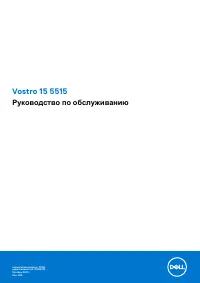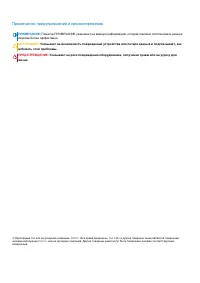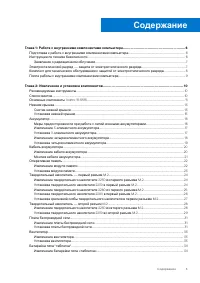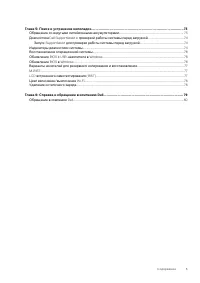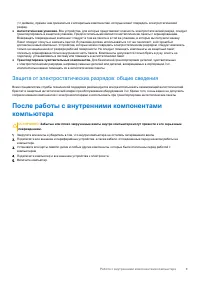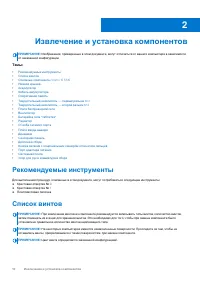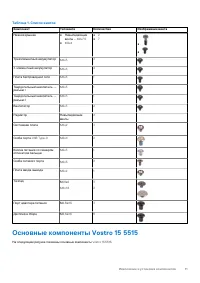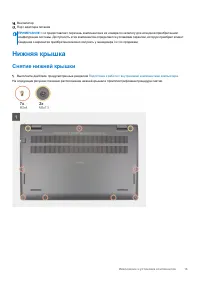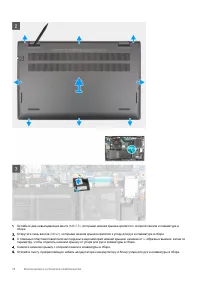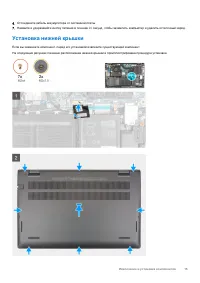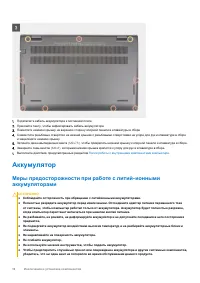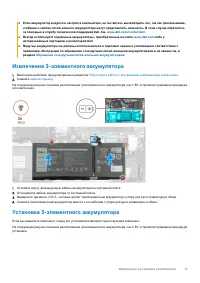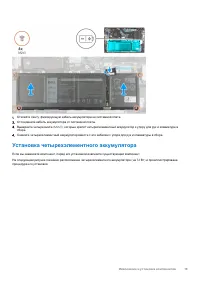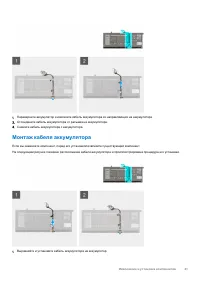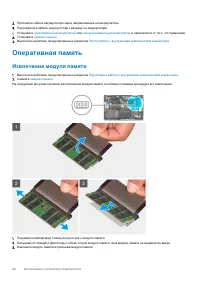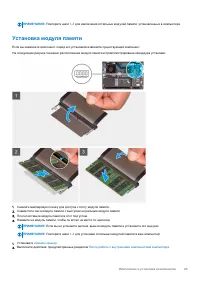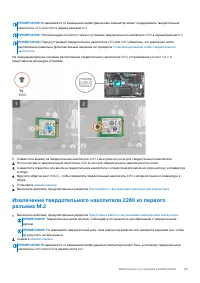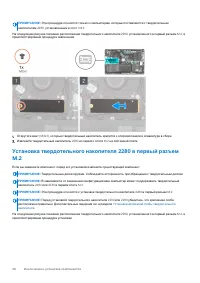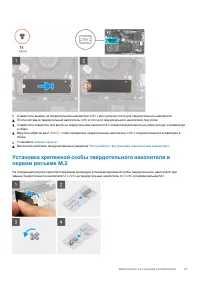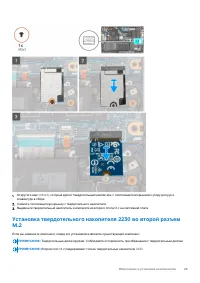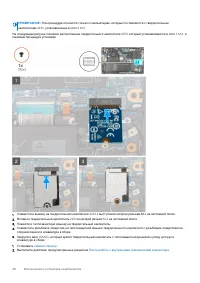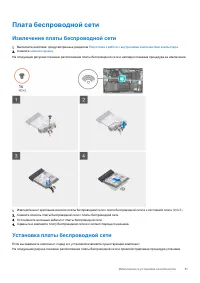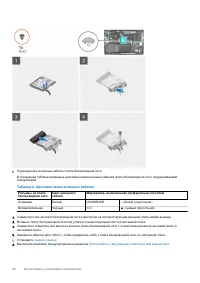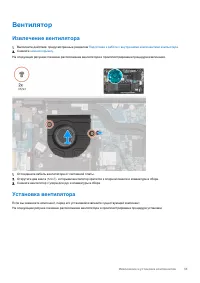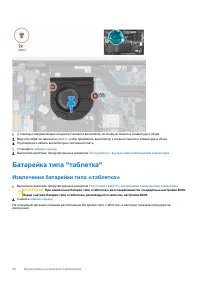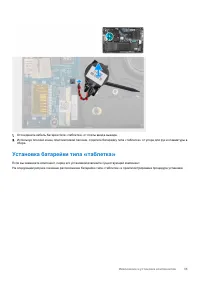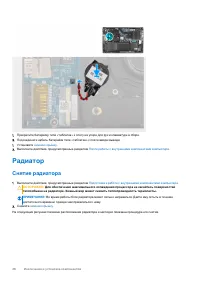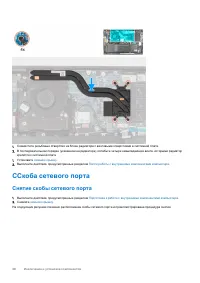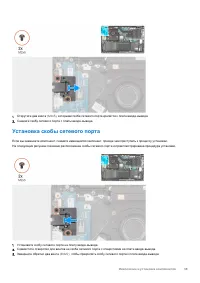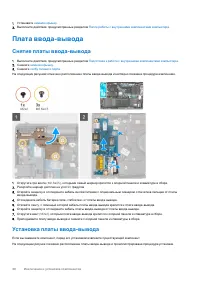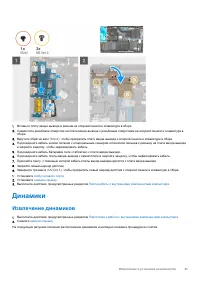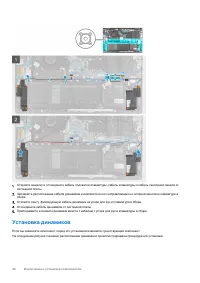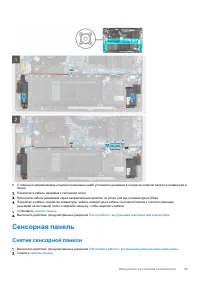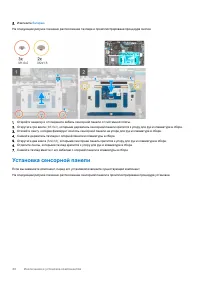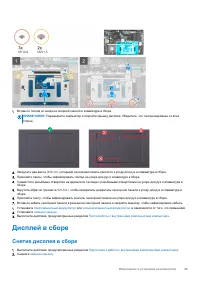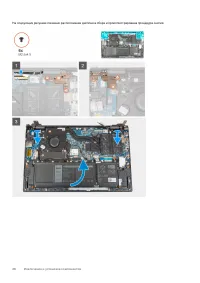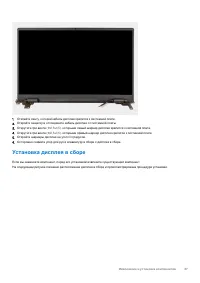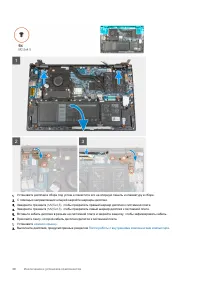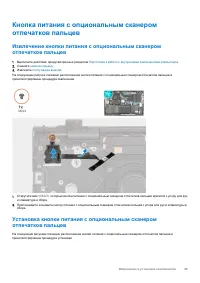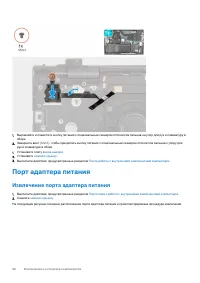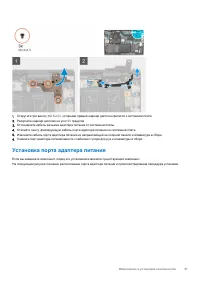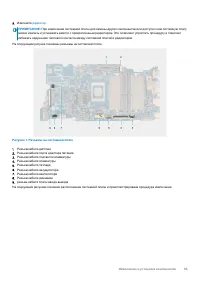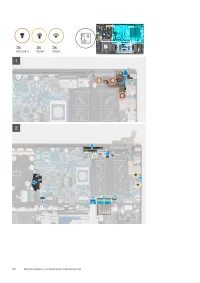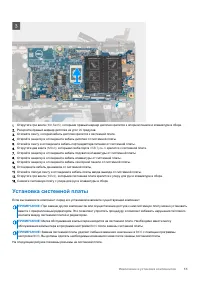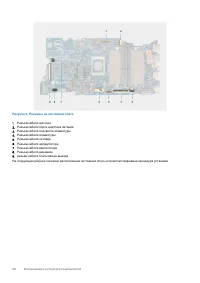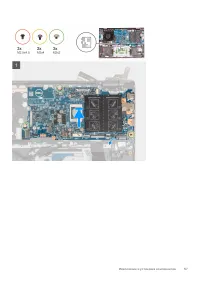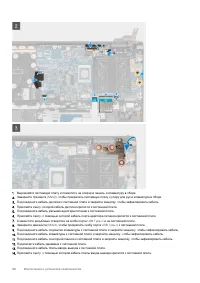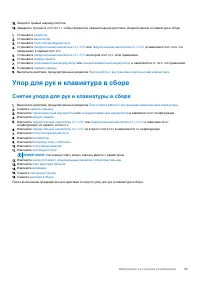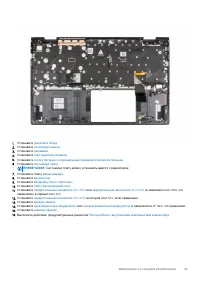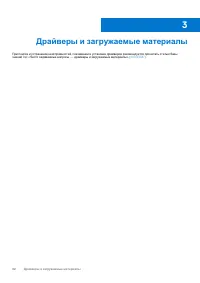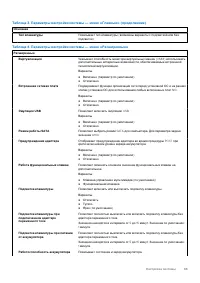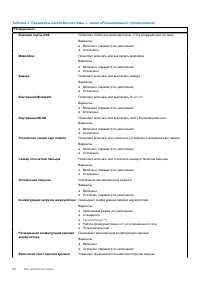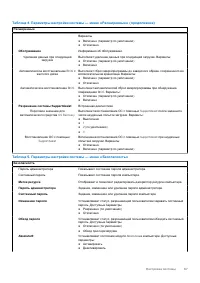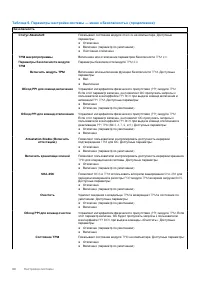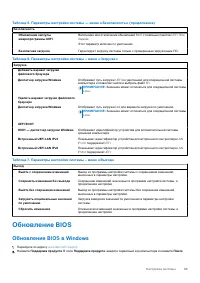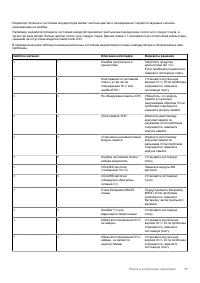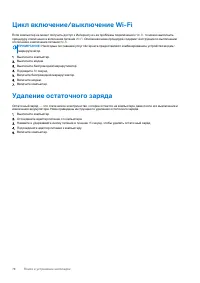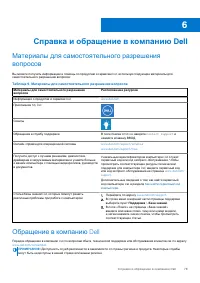Ноутбуки Dell Vostro 5515 - инструкция пользователя по применению, эксплуатации и установке на русском языке. Мы надеемся, она поможет вам решить возникшие у вас вопросы при эксплуатации техники.
Если остались вопросы, задайте их в комментариях после инструкции.
"Загружаем инструкцию", означает, что нужно подождать пока файл загрузится и можно будет его читать онлайн. Некоторые инструкции очень большие и время их появления зависит от вашей скорости интернета.
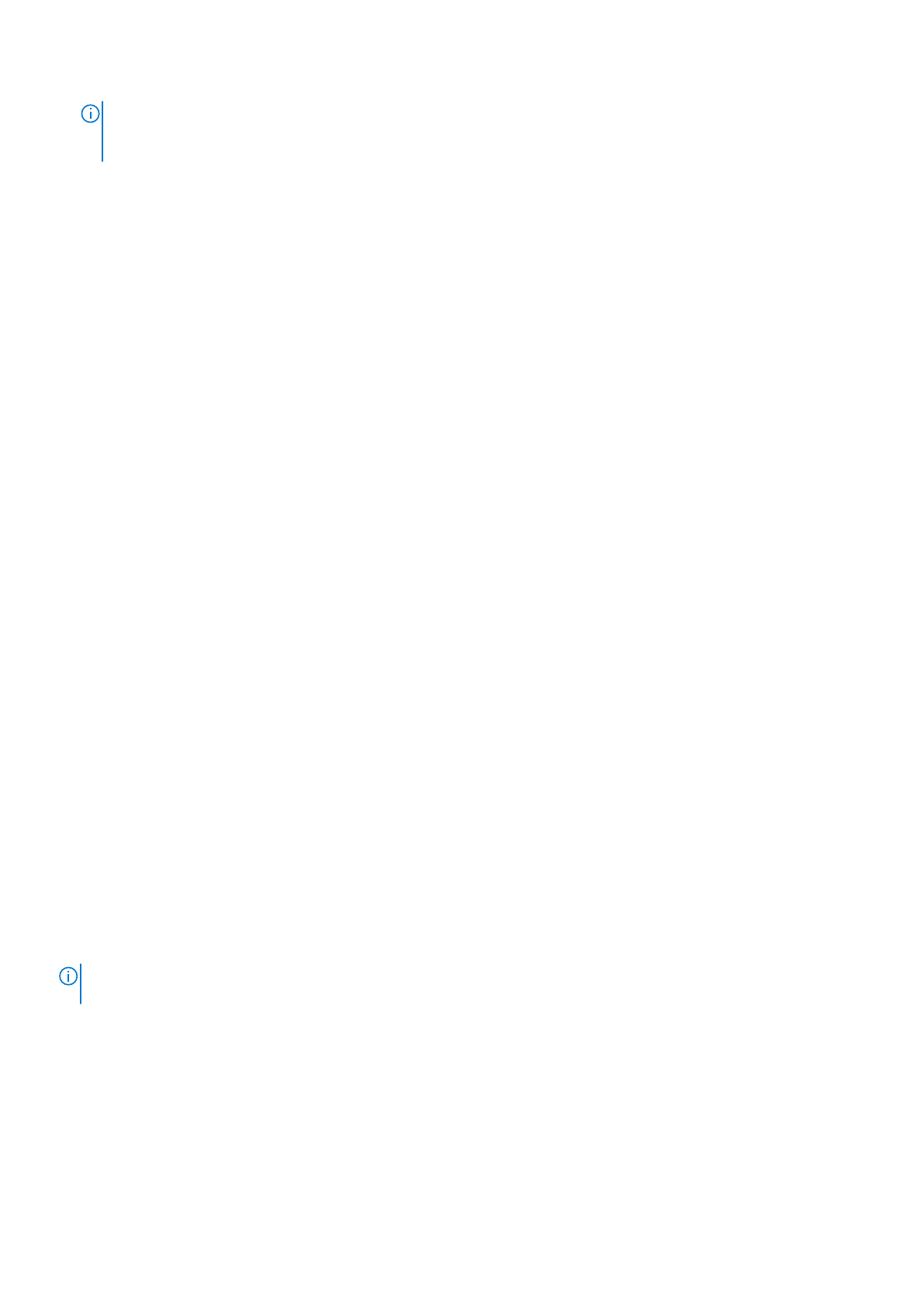
ПРИМЕЧАНИЕ
:
Если
сервисный
код
отсутствует
,
используйте
функцию
SupportAssist
для
автоматического
определения
вашей
модели
компьютера
.
Вы
также
можете
использовать
идентификатор
продукта
или
найти
модель
компьютера
вручную
.
3.
Выберите
раздел
Драйверы
и
загружаемые
материалы
.
Разверните
раздел
Найти
драйверы
.
4.
Выберите
операционную
систему
,
установленную
на
компьютере
.
5.
В
раскрывающемся
списке
Категория
выберите
BIOS
.
6.
Выберите
новейшую
версию
BIOS
и
нажмите
Загрузка
,
чтобы
скачать
файл
BIOS
для
вашего
компьютера
.
7.
После
завершения
загрузки
перейдите
в
папку
,
где
был
сохранен
файл
обновления
BIOS.
8.
Дважды
щелкните
значок
файла
обновления
BIOS
и
следуйте
инструкциям
на
экране
.
Дополнительные
сведения
см
.
в
статье
базы
знаний
на
сайте
.
Обновление
BIOS
в
средах
Linux
и
Ubuntu
Чтобы
обновить
BIOS
на
компьютере
,
на
котором
установлена
ОС
Linux
или
Ubuntu,
см
.
статью
базы
знаний
по
адресу
Обновление
BIOS
с
USB-
накопителя
в
Windows
1.
Чтобы
скачать
новейший
файл
программы
настройки
BIOS,
выполните
шаги
1–6
в
разделе
2.
Создайте
загрузочный
USB-
накопитель
.
Дополнительные
сведения
см
.
в
статье
базы
знаний
на
сайте
.
3.
Скопируйте
файл
программы
настройки
BIOS
на
загрузочный
USB-
накопитель
.
4.
Подключите
загрузочный
USB-
накопитель
к
компьютеру
,
на
котором
требуется
обновление
BIOS.
5.
Перезагрузите
компьютер
и
нажмите
клавишу
F12
.
6.
Выберите
USB-
накопитель
в
меню
однократной
загрузки
.
7.
Введите
имя
файла
программы
настройки
BIOS
и
нажмите
клавишу
ВВОД
.
Откроется
утилита
обновления
BIOS
.
8.
Для
выполнения
обновления
BIOS
следуйте
инструкциям
на
экране
.
Обновление
BIOS
из
меню
однократной
загрузки
(F12)
Обновление
BIOS
путем
использования
файла
update.exe,
скопированного
на
USB-
накопитель
FAT32,
и
загрузки
из
меню
однократной
загрузки
(F12).
Обновление
BIOS
Можно
запустить
файл
обновления
BIOS
из
Windows
с
помощью
загрузочного
USB-
накопителя
,
можно
также
обновить
BIOS
из
меню
однократной
загрузки
(F12)
на
компьютере
.
Большинство
компьютеров
Dell,
выпущенных
после
2012
года
,
поддерживают
такую
возможность
.
Чтобы
проверить
это
,
во
время
загрузки
компьютера
откройте
меню
однократной
загрузки
,
нажав
клавишу
F12,
и
проверьте
,
отображается
ли
вариант
загрузки
«
Обновление
BIOS».
Если
этот
параметр
присутствует
в
меню
,
то
BIOS
поддерживает
эту
опцию
обновления
BIOS.
ПРИМЕЧАНИЕ
:
Эту
функцию
можно
использовать
только
на
компьютерах
,
где
в
меню
однократной
загрузки
(F12)
отображается
пункт
«
Обновление
BIOS».
Обновление
из
меню
однократной
загрузки
Для
обновления
BIOS
из
меню
однократной
загрузки
(F12)
необходимо
следующее
:
●
USB-
накопитель
,
отформатированный
в
файловой
системе
FAT32 (
накопитель
не
обязательно
должен
быть
загрузочным
);
● исполняемый
файл
BIOS,
скачанный
с
веб
-
сайта
службы
поддержки
Dell
и
скопированный
в
корневой
каталог
USB-
накопителя
;
● адаптер
питания
переменного
тока
,
подключенный
к
компьютеру
;
● работающий
аккумулятор
компьютера
для
обновления
BIOS.
70
Настройка
системы
Характеристики
Остались вопросы?Не нашли свой ответ в руководстве или возникли другие проблемы? Задайте свой вопрос в форме ниже с подробным описанием вашей ситуации, чтобы другие люди и специалисты смогли дать на него ответ. Если вы знаете как решить проблему другого человека, пожалуйста, подскажите ему :)